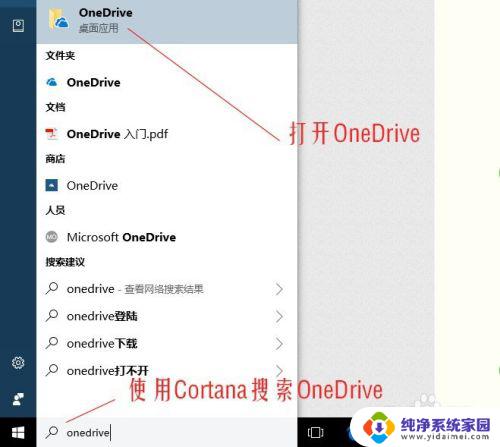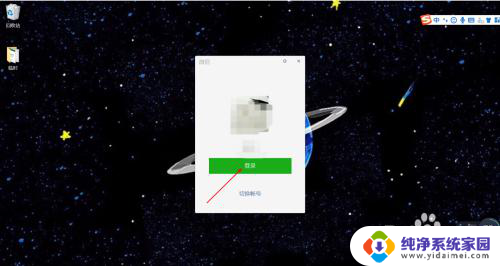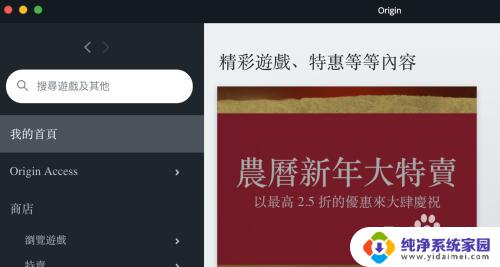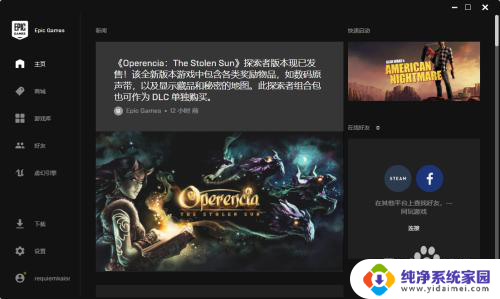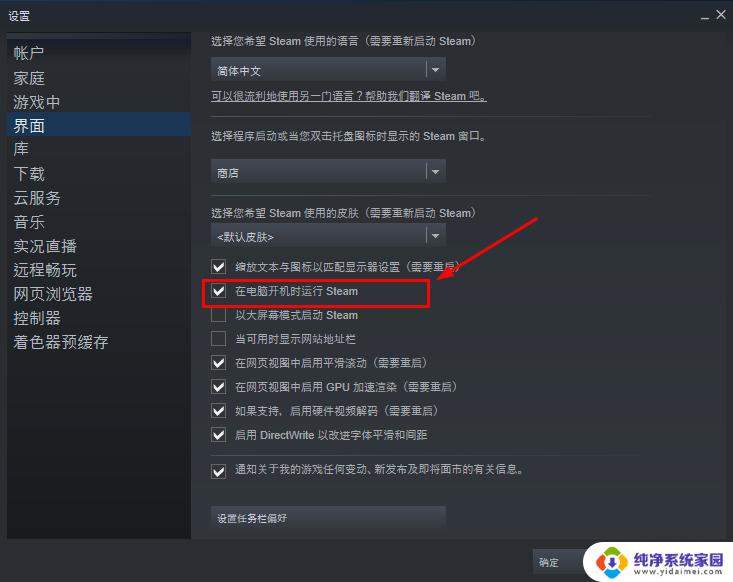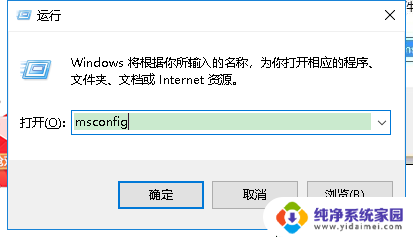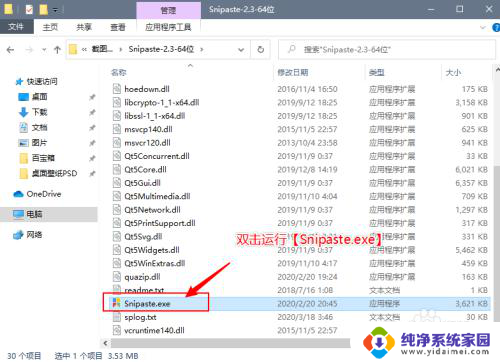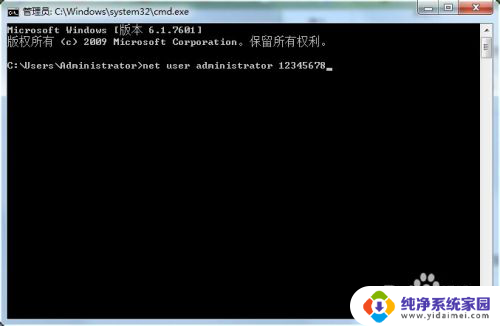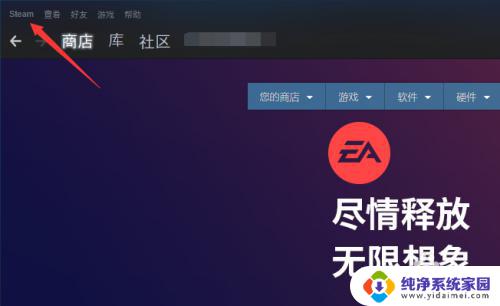translucenttb开机自启动怎么设置 translucenttb设置开机启动步骤
更新时间:2023-09-03 13:48:09作者:jiang
translucenttb开机自启动怎么设置,在我们使用电脑的过程中,经常会遇到一些需要频繁调整的设置,例如任务栏的透明度,而TranslucentTB作为一款优秀的任务栏透明度调整工具,无疑给我们的使用体验带来了很大的便利。每次开机都需要手动启动TranslucentTB并进行设置,不免有些繁琐。如何让TranslucentTB实现开机自启动呢?下面将为大家详细介绍TranslucentTB的开机自启动设置步骤,让我们可以更加轻松地享受透明的任务栏效果。
具体步骤:
1、首先点击左下角开始菜单,进入“设置”
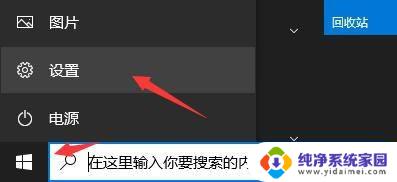
2、然后在其中打开“应用”选项。
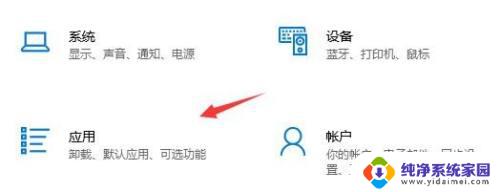
3、并且在左边栏下方进入“启动”。
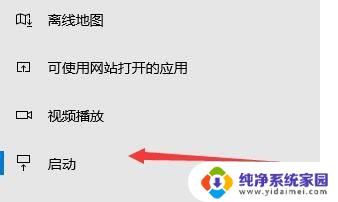
4、然后找到translucenttb这款软件,并将它设置外“开”即可开机启动了。
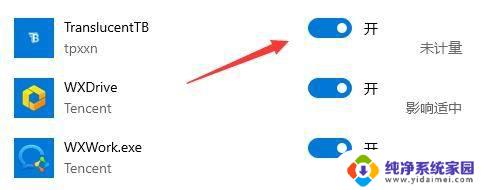
以上是translucenttb开机自启动设置的全部内容,如果您遇到同样的问题,请参考我的方法进行处理,希望这对大家有所帮助。